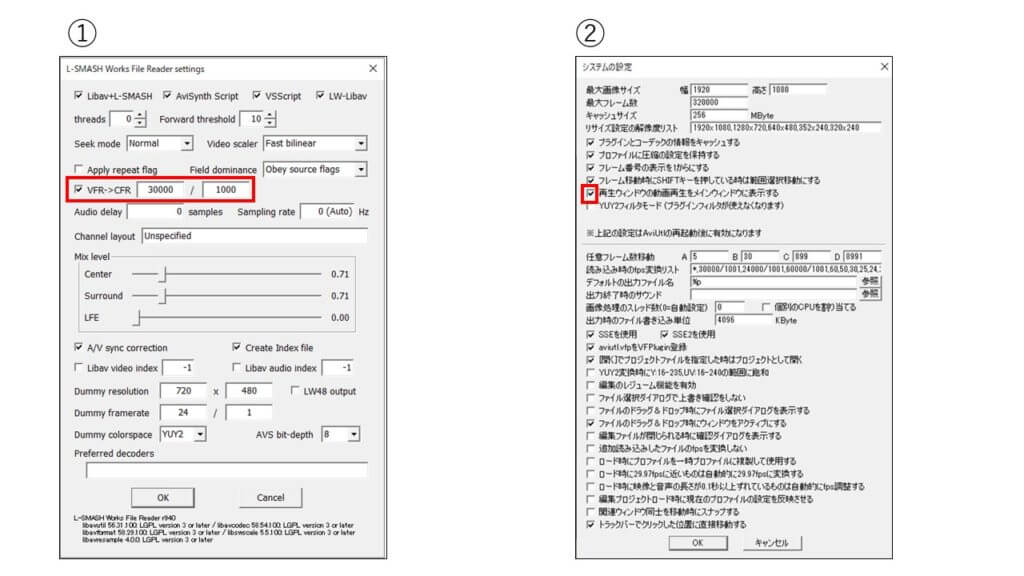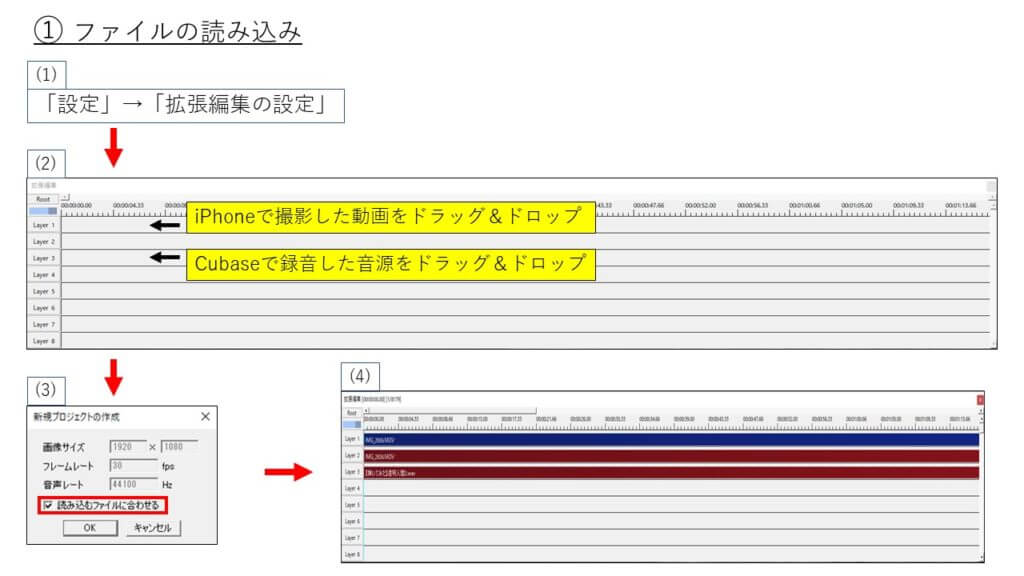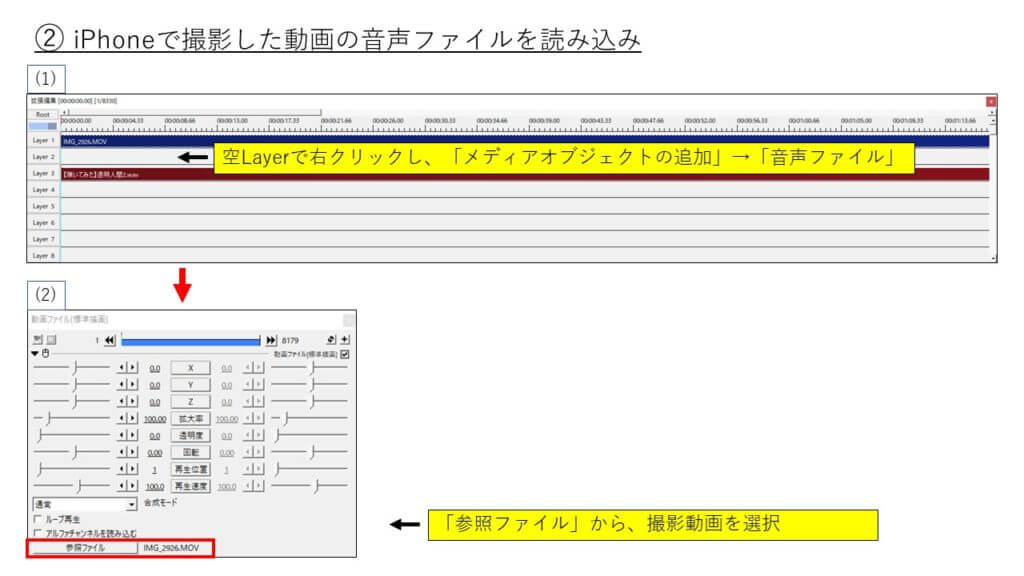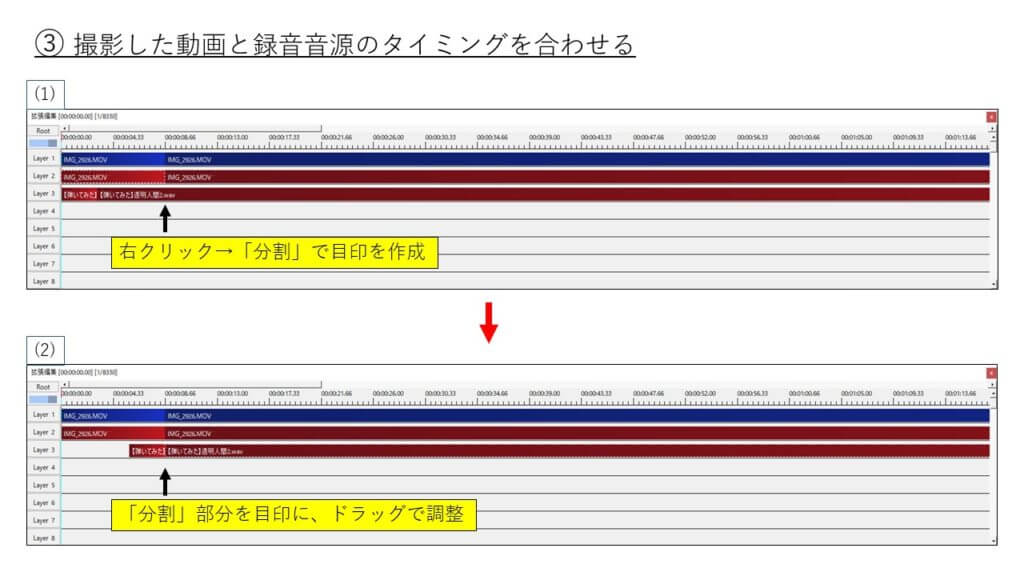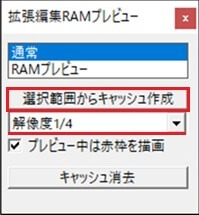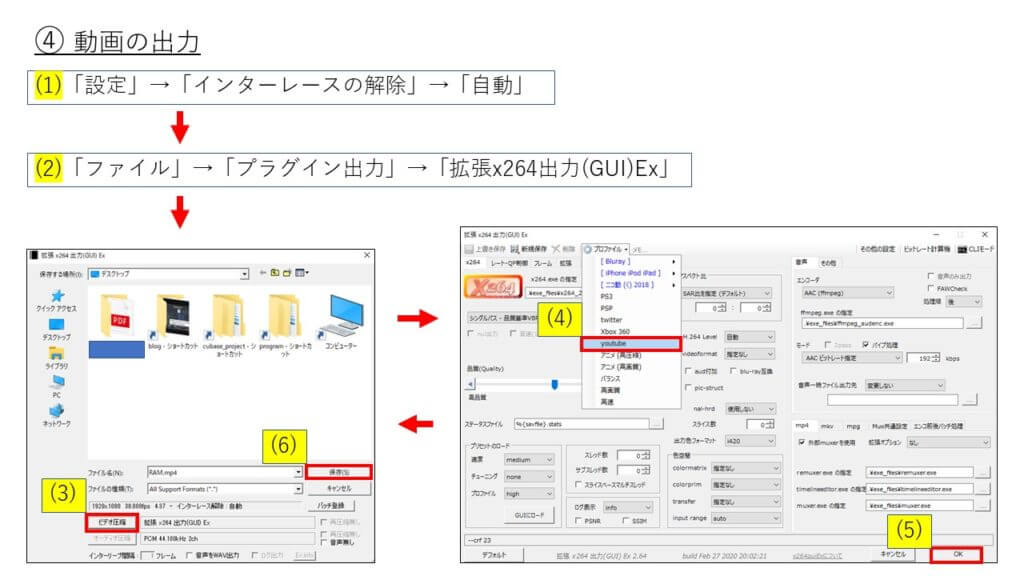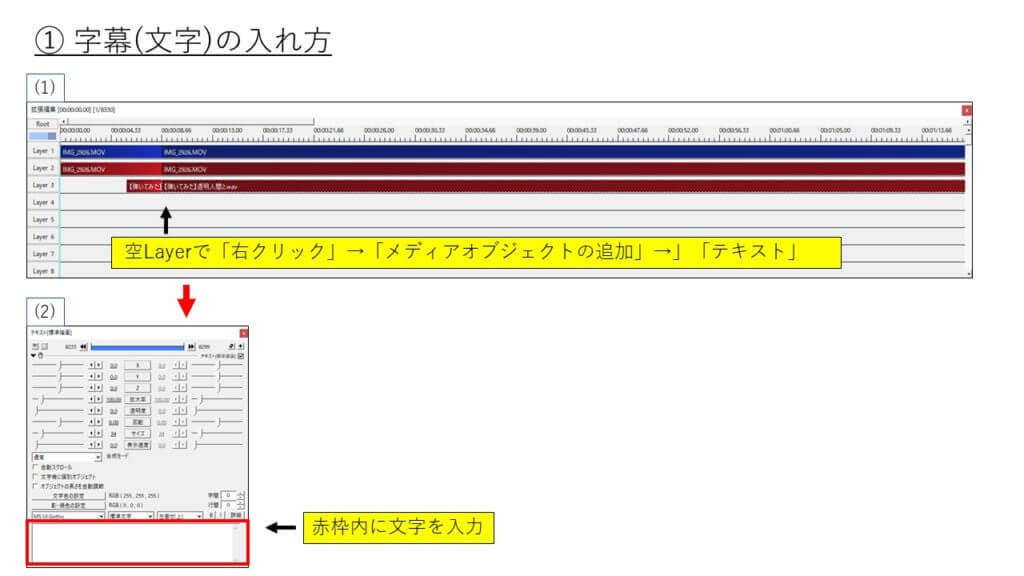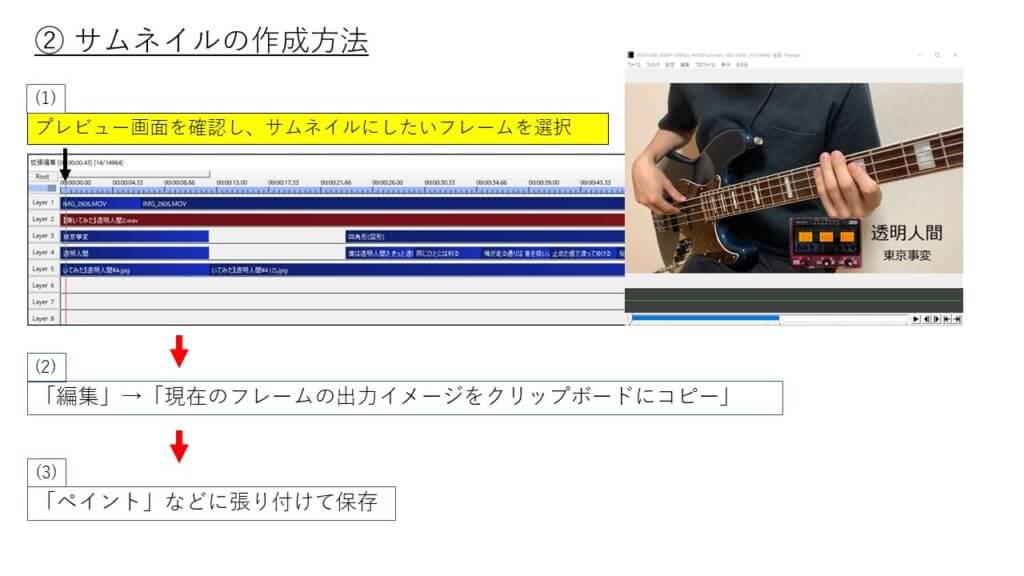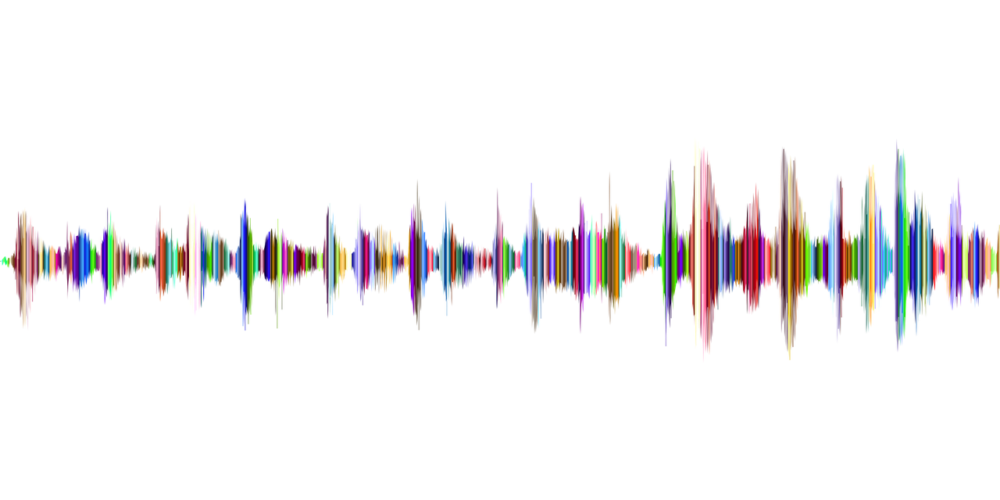AviUtl「弾いてみた」の動画編集方法(字幕、サムネイルも)
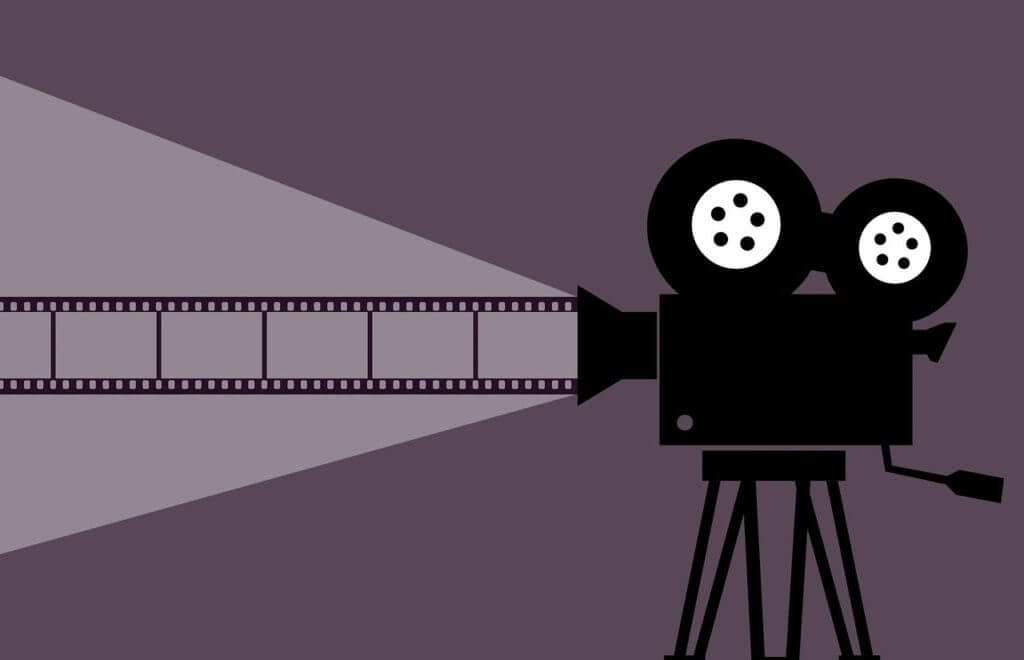
[jin_icon_checkcircle]AviUtlで導入する最低限のプラグインや設定が知りたい
[jin_icon_checkcircle]youtubeやニコニコ動画にアップするのでサムネイルまで作りたい

- 「弾いてみた・歌ってみた」作成者
- 音楽経験は15年以上(主にベース)
- 音楽ブログの運営も3年目に
- 現在は社会人バンドでGt.Vo.を楽しんでいます
AviUtlを使用した「ベース弾いてみた」の「動画編集方法」を画像でご紹介します!
「AviUtl」の本体DL/設定方法
私はフリー動画編集ソフトの「AviUtl」を使用しています。
設定に時間が掛かりますが、とても使いやすいソフトです。
既に導入済みの方は「動画編集方法」までお進み下さい。
AviUtlの使い方は「AviUtlの易しい使い方」というブログが圧倒的に分かりやすいです。
各リンク先の記事を参考に、「本体ソフト」と「x264guiEx」「拡張編集RAMプレビュー」の導入を行い、基本設定を実施下さい。
本体ソフトのDL
下記外部リンク先の目次番号「2-1.導入」の①、②、④、⑤を実施ください。
[blogcard url=”https://aviutl.info/intro/”]
「x264guiEx」の導入
[blogcard url=”https://aviutl.info/x264guiex-intro/”]
拡張編集RAMプレビューの導入
[blogcard url=”https://sosakubiyori.com/aviutl-rampreview/”]
VFR>CFR、再生ウィンドウの設定
こちらは基本設定になります。
-
- VFR>CFR設定
iPhoneの動画を取り込んだ際に、VFR(可変フレームレート)からCFR(固定フレームレート)に変更するよう設定します。
VFRのままにしておくと、録音音源と動画のタイミングが合わなくなる可能性があります。
「ファイル」→「環境設定」→「入力プラグインの設定」→「L-SMASH Works File Readerの設定」から、「VFR>CFR」に☑を入れ、「30000/1000」と入力。(60fpsで作成する場合は60000/1000)
-
- 再生ウィンドウの設定
メインウィンドウで編集中の動画をプレビュー可能になるので便利です。
「ファイル」→「環境設定」→「システムの設定」から、「再生ウィンドウの動画再生を~」に☑を入れる
これで導入と設定は完了です。お疲れ様でした。
動画編集方法
続いては、AviUtlを使った動画編集方法についてご紹介します。
動画・録音音源ファイルの読み込み
iPhoneで撮影した動画の音声ファイルを読み込み
①で動画を取り込んでも、映像のみ反映され、音声が取り込まれないことがあります。
そのような場合、下図の手順で音声を取り込むことが出来ます。
撮影した動画と録音音源のタイミングを合わせる
「弾いてみた動画」の編集で一番大事な手順かと思います。
プレビューで「動画」と「録音音源」の音声を確認し、弾き始めに「分割」で目印をつけて調整する方法が一番早く、正確にタイミングを合わせられます。(経験談)
プレビューがカクカクして使い物にならない場合、後述の「拡張編集RAMプレビュー」を使用するとストレスなくプレビュー出来ます。
拡張編集RAMプレビュー
「設定」→「拡張編集RAMプレビューの設定」をクリックすると下図が現れます。
そして、「範囲選択からキャッシュ作成」をクリックすると、キャッシュ作成が始まります。
作成が終了すると、プレビュー画面に赤枠が付くので、そのまま再生するとストレスなくプレビュー出来ます。
「解像度1/4」に設定しておくと画質は下がりますが、キャッシュ作成が早く終わります。
動画の出力
「拡張x264出力(GUI)Ex」では、youtubeなど目的に合わせた設定のテンプレートが用意されています。
画質や音質をテンプレート以上にしたい場合、個別に修正下さい。
これで動画作成は完了です。
+α【字幕(文字)入れ/サムネイル作成)】
最後に+αとして、字幕入れとサムネイル作成についてご紹介します。
字幕(文字)の入れ方
下図の方法で、動画に文字を入れることが出来ます。
歌詞や曲のタイトルなどの入れ込みに活用ください。背景ぼかしや字体変更なども可能です。
サムネイルの作成方法
下図方法でサムネイルの作成が可能です。演奏風景をそのまま使えるので便利です。
「サムネイルにはこだわりたい!」という方には「Canva」での無料作成をオススメします。
まとめ
AviUtlを使用した「ベース弾いてみた」の動画編集方法をご紹介致しました。
今回は最低限の方法ですが、AviUtlは奥が深いようなので、勉強すればするだけ質の向上が望めると思います。
「弾いてみた動画」の作成に取り組まれている方のお役に立てていれば幸いです。